아이폰 해킹 확인
아이폰은 폐쇄형 OS를 가진 폰이기 때문에 보안력이 강해 국내 폰보다 해킹하기가 쉽지 않습니다.
그런 장점 때문에 아이폰을 선호하는 사용자들이 많습니다.
하지만 100% 예방할 수 있는 건 아니기 때문에 손 놓고 않아 있을 수는 없습니다.
그러므로 아이폰 해킹 확인 방법들에 대하여 알아보겠습니다.
1. 아이폰 카메라 마이크 작동 유무 확인방법
여러 해킹 사례들이 있지만 그중에 무서운 해킹 수법 중 하나는 사생활 침해가 아닐까 생각됩니다.
영화에서 보면 타인의 노트북을 해킹하고 노트북에 탑재된 카메라를 이용하여 그 사람의 사생활
을 지켜보는 장면들이 있습니다.
현실에서도 해커들이 악성프로그램들을 이용하여 카메라의 권한을 얻게 된다면
아이폰 카메라 해킹을 이용한 영상에 노출이 될 수 있습니다.
아이폰은 PC나 노트북보다 해킹에 노출될 확률이 낮지만 100% 예방이 아니라 좀 더 낮은 확률이기
때문에 미리 알고 대처하면 좋을것 같습니다.

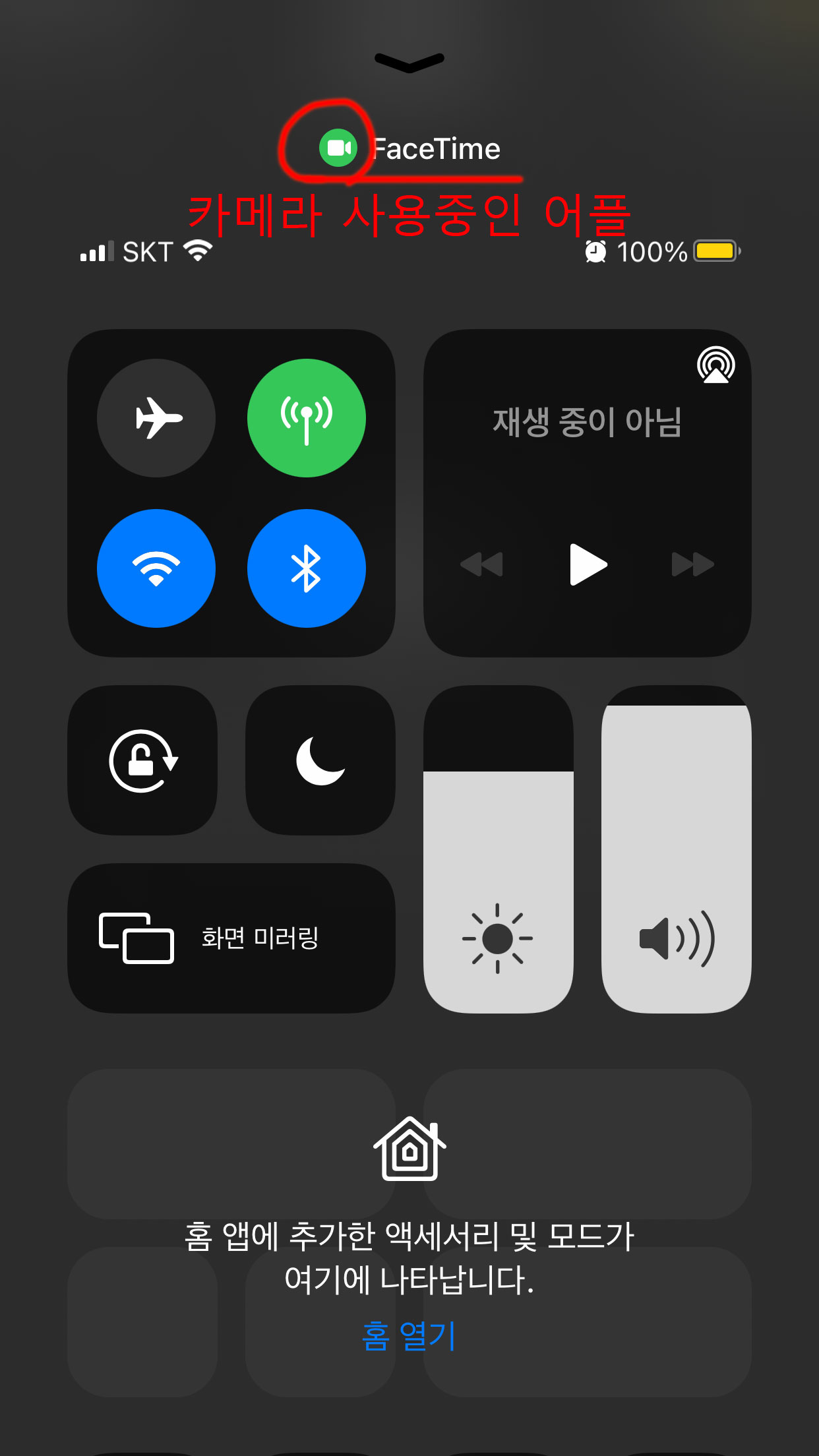
아이폰을 사용하다보면 우측 상단에 녹색점과 주황색 점이 찍여 있는 걸 보신 적이 있으실 겁니다.
아이폰의 개인정보 보호 기능으로 녹색점은 카메라 주황색점은 마이크 작동 여부를 표시해 주는
기능입니다.
1. 아이폰의 카메라 기능을 사용할 때 녹색점으로 카메라 사용 중을 표시해 주고 있습니다.
2. 녹색점 표시 상태에서 아이폰 제어 센터를 열어주시면 카메라를 사용하고 있는
어플을 확인할 수 있습니다.

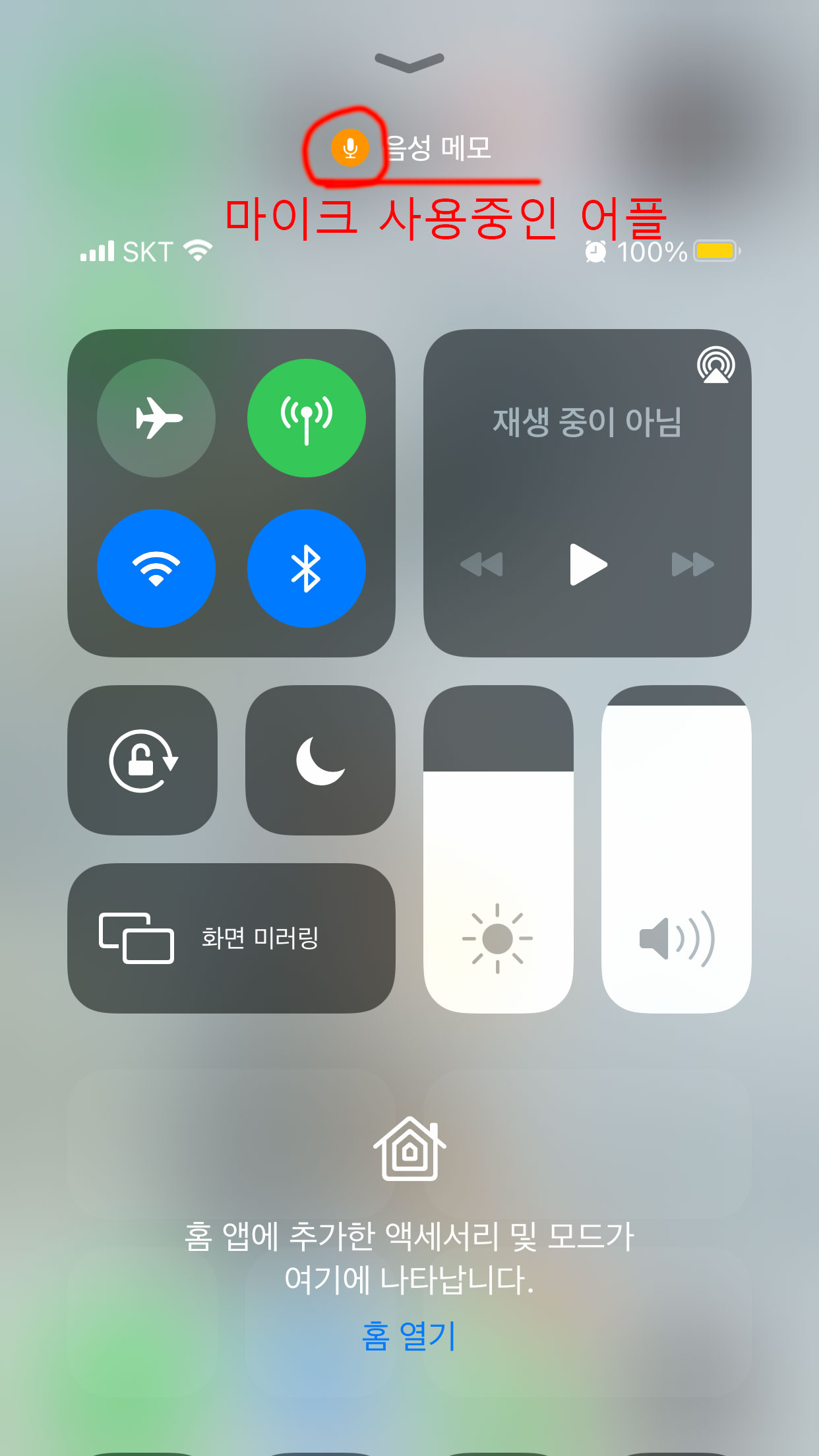
1. 아이폰의 마이크 기능을 사용할 때는 주황색점으로 마이크 사용 중을 표시해 주고 있습니다.
2. 주황색점이 표시된 상태에서 아이폰의 제어센터를 열어주시게 되면 마이크를 사용하고 있는
어플을 확인하실 수 있습니다.
평소에 카메라 기능이나 마이크 기능을 전혀 사용하고 있지 않는데 우측 상단에 녹색점이나
주황색점이 발견된다면 빠르게 제어센터를 열어서 사용되고 있는 어플을 확인하시고 만약에
처음 보는 어플이 설치되어 있고 그 어플이 작동 중이라면 삭제하여 해킹을
예방하시면 좋을 것 같습니다.
2. 아이폰 해킹 증상 확인
여러 회사의 폰을 사용해보신 분이라면 아이폰은 폐쇄적인 폰이라는 걸 느끼실 겁니다.
다른 회사의 폰으로 쉽게 할 수 있는 것을 아이폰을 사용하다 보면 제한적이라는 느낌이
들 때가 있습니다.
그러나 제한적인 기능 덕분에 아이폰의 보안은 다른 폰에 비해 강하며 해킹에 노출될
확률도 낮습니다.
하지만 100% 보안된다고는 말할 수 없기 때문에 해킹 노출 증상에 대하여 알아보겠습니다.
1. 사파리의 팝업 광고
사파리를 사용 중 이상한 팝업 광고가 계속 뜨게 된다면 감염에 노출될 확률이 있습니다.
2. 자동 종료되는 앱 또는 폰이 스스로 작동되는 현상
미리 설정해둔 알람이 아닌 이상 폰이 스스로 앱을 실행 또는 종료
무언가 움직인다는 현상은 폰 내부의 정보들이 유출되어 조작되는 현상일
수 있습니다.
3. 급격한 배터리 사용량 또는 발열량이 증가
폰의 기능을 사용하지 않는 대기 상태인데 많은 배터리 소모량과 발열량이
증가하는 현상은 내부에 무언가 스스로 조작되어 작동되고 있는
현상일 수 있습니다.
4. 모바일 데이터 사용량 증가
해킹의 주목적은 사용자의 개인정보라고 말할 수 있습니다.
개인정보를 빼내어 가기 위해서는 데이터를 사용하기 때문에 평소에 잘 사용하지
않는 데이터 사용량이 증가한다면 해킹에 노출 확률이 있습니다.
5. 처음 보는 어플이 설치된 상황
어느 날 설치한 적 없는 어플이 떡하니 공포스럽게 설치되어 폰에 자리 잡고
있다면 빠르게 제거하시는 게 좋습니다.
어떤 링크로 인해 폰 안으로 들어왔는지는 알 수 없지만 그 어플로 인해 폰의
시스템과 정보들이 엉망이 될 수 있습니다.
강도가 집안에 몰래 잠입하고 있는 것과 같습니다.
3. 아이폰 해킹 방지 방법
아이폰 해킹의 방지할 수 있는 방법들은 여러 가지가 있지만 그중 가장 중요한 것은
역시 알 수 없는 링크가 걸린 메시지나 메일을 클릭해서 확인하지 않는 것입니다.
메시지나 메일을 클릭하는 순간 폰의 접근권한을 넘겨줄 수 있어 해커들이 폰의 개인정보 유출이나
아이폰 화면 녹화 또는 아이폰 화면 캡쳐를 조작을 할 수 있게 됩니다.
강도에게 집 키를 넘겨주는 것과 같습니다.
또한 IOS 최신 버전 상태를 유지해주세요
그리고 중요한 Apple ID 비밀번호 변경 방법과 보안을 한층 강화할 수 있는 이중 인증 활성화에
대하여 알아보겠습니다.
1. Apple ID 비밀번호 변경 방법


1. 설정 앱을 실행시켜 주세요.
2. Apple ID를 선택해줍니다.


1. 암호 및 보안 선택 후
2. 암호 변경을 선택해주세요
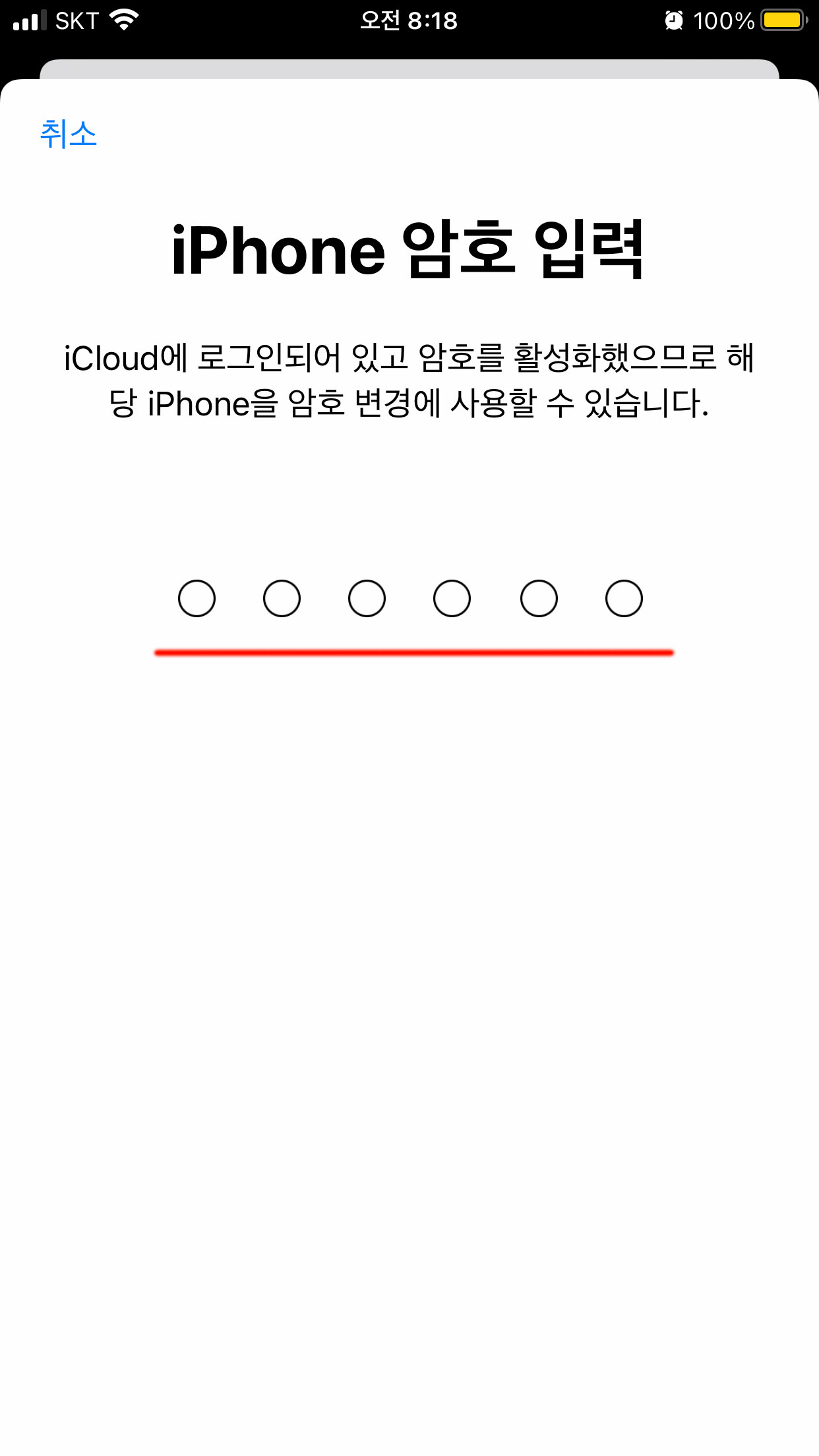

1. 기존에 사용한 암호 6자리를 입력해주세요.
2. 신규 암호를 입력하여 설정해 주시면 됩니다.
2. 아이폰 이중 인증 켜짐 확인 방법



1. 설정 앱을 실행시켜 주세요.
2. Apple ID를 선택해주세요.
3. 암호 및 보안을 선택해주세요.
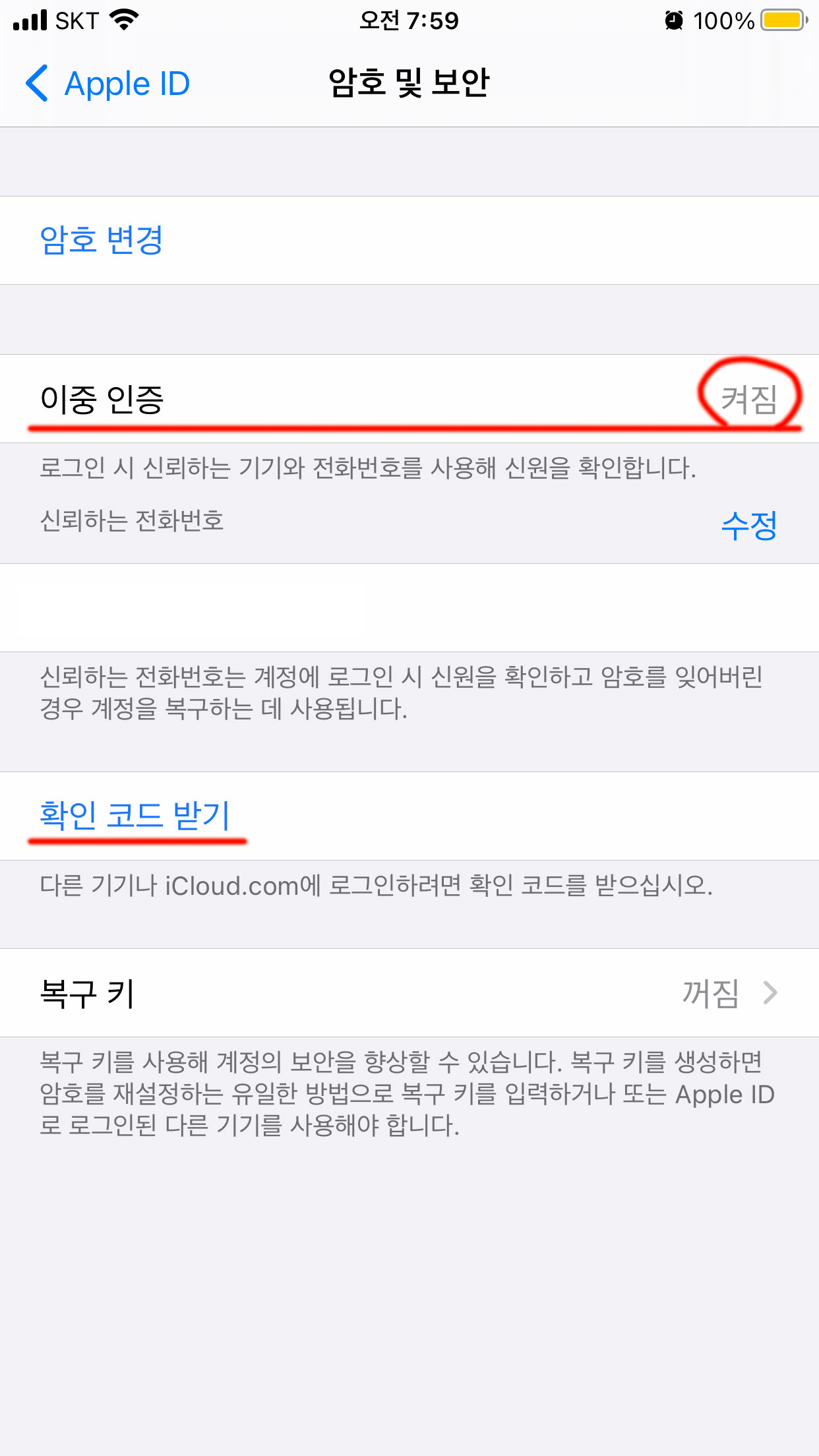

1. 이중 인증 켜짐 확인
2. 다른 기기에 로그인할 때 사용될 코드 확인
아이폰의 이중인증을 적용함으로써 Apple ID 계정을 한층 보안된 상태에서 사용할 수 있습니다.
'아이폰' 카테고리의 다른 글
| 아이폰 화면 미러링 (0) | 2021.01.24 |
|---|---|
| 아이폰 화면 녹화 (0) | 2021.01.23 |
| 아이폰 라이브 배경화면 (0) | 2021.01.21 |
| 아이폰 단축어 모음 및 설정 캡쳐방법 유튜브 pip (0) | 2021.01.02 |
| 아이폰 연락처 삭제 긴급통화 등록방법과 즐겨찾기 (0) | 2020.12.31 |




댓글